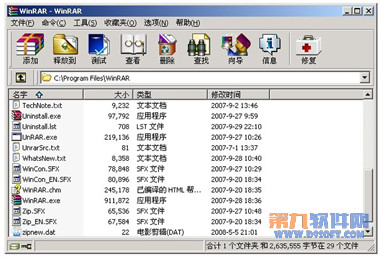萬盛學電腦網 >> 圖文處理 >> Photoshop教程 >> ps合成圖片教程 >> 在PS中創造一個幽靈船
在PS中創造一個幽靈船
在這Photoshop教程中我們將學習如何創建一個情感黑暗的幻想照片處理中一個神秘的幽靈船圖按照本教程中,我們將有樂趣而學習如何編寫自己的幽靈船通過結合各種股票圖像通過利用電腦技術融合,閃電和使用自定義筆刷。
最終的圖像
像往常一樣,這是最終的圖像,我們將創建:

本教程中使用的資源
水
月亮
雲
塔
毀了
網絡
塔2
牆
鬼刷
西班牙苔藓刷,Obsidiandawn
步驟1
首先,創建一個新文檔(Ctrl + N)與1772 pxl寬的大小和2100 pxl高。

打開船圖片文檔並激活鋼筆工具在工具面板中。的工具,從bacground extraxt船通過點擊創建第一個錨點的船。繼續跟蹤船的船通過單擊邊創建另一個錨點,直到關閉的道路意味著最後錨滿足第一個。當道路關閉,右鍵單擊路徑彈出路徑命令選項框。選擇做路徑選擇改變的路徑選擇。按住Shift + Ctlr +我逆選擇,然後點擊Del干淨的背景。

步驟2
點擊Ctrl + T激活自由變換工具。激活時,選擇層圖像將在廣場周圍有一些轉變點廣場。

自由變換工具被激活時,右鍵單擊文檔提出自由變換選項框。我們將改變船的形狀作為參考創建幽靈船。首先,點擊,按住並拖動的最低權利壟斷點方向,需要將船依透視畫法(用紅色標注)。然後,在選項框中選擇扭曲,開始改變船的形狀通過單擊其他點,持有並拖動的方向需要(藍色標記)。這個角度看,扭曲改變到另一個點找到disired形狀。

接下來,繼續扭曲船找到最好的結果。

步驟3
打開web股票圖像和圖像。切斷網絡形象的一部分,把船上面。減少它的不透明度,所以我們通過下面的圖片能看到它。這將使我們更容易知道網絡形象下降。

再次激活自由變換工具和選擇角度來改變形狀。點擊一個轉變點,按住並拖動(藍色箭頭所示)。Procceed經網絡覆蓋的船。

繼續扭曲,直到我們找到最好的形狀:

步驟4
打開牆股票圖像和圖像的鐵桿。翻,並將其在web層。

使用自由變換工具激活,經剪,所以蓋船:

步驟5
打開塔的形象,減少了一些它的一部分。

把船上的上部。根據需要經剪:
這是我創建的結果:

步驟6
接下來,打開毀了形象和剪破壞的部分:

再次激活自由變換工具,改變的形狀剪:

復制(Ctrl + J)剪和嘗試創建另一個形狀改變剪和合並。

步驟7
去選擇web層並給它一個圖層蒙版。把畫筆工具,選擇一個飛濺筆刷。刷,一些網絡的一部分,撫摸著黑色面具。

然後,web層背後的破壞形狀:

Procceed添加另一個毀滅前的形狀。給這個形狀圖層蒙版和面具在需要的地方:

步驟8
在這一步中,我們將完成船舶通過創建更多的形狀和添加一些元素的形狀。打開墓地的形象。減少了一些塔的一部分:

我已經創建了一些形狀的毀滅。增強的外觀形狀、位置剪出形狀。復制有需要。重復的形狀。面具副本的邊緣,使它們充分混合:

最後,添加該船的形狀。把形狀圖層後面所有的其他層。

這是這艘船的樣子後添加更多的破壞:
步驟9
現在剪牆的鐵桿股票圖像並將船的左側桿:

第十步
在這一步中,我們將添加一些繩子。創建一個新層(Ctrl + Shift + N),再次激活鋼筆工具。在這個新的圖層,單擊旅行者桿上的工具,然後單擊再次加強桿,並拖動紅色箭頭的方向。這將曲線路徑。確保設置刷硬輪刷2 – 3 pxl大小和深棕色的前景顏色。最後,右鍵單擊路徑彈出路徑命令選項框。並選擇“描邊路徑”使用畫筆工具的撫摸。

用同樣的步驟,添加更多的繩索船:

步驟11
在這一步中,我們將添加更多的波蘭人船通過繪畫。激活畫筆工具,選擇硬刷。設置畫筆預設的筆刷的設置框為以下:

暗棕色,中風的刷漆極:
添加更多的較小的兩極:

步驟12
具有相同的刷,油漆其他波蘭人在船的前面
激活道奇和加深工具。應用減淡工具波蘭人給他們一些突出並切換到加深工具給他們一些陰影。請確保使用飛